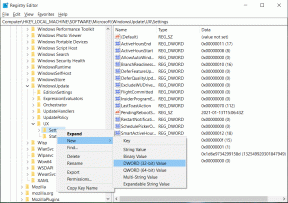Как редактировать фотографии в портретном режиме на iPhone
Разное / / March 18, 2022
Когда Apple представила двойные камеры в iPhone 7 Plus, это стало большим событием. Фотографии в портретном режиме. Сегодня портретный режим — это функция, которая есть практически в каждом смартфоне, независимо от его цены.

Портретный режим — отличный способ щелкнуть фотографии людей с размытием фона, чтобы имитировать внешний вид цифровой зеркальной камеры. Однако, поскольку боке создается программным обеспечением, вам может потребоваться редактировать свои фотографии для достижения желаемого вида.
Вот несколько способов редактирования фотографий в портретном режиме на вашем iPhone, чтобы получить наилучший вид.
Что такое портретный режим на iPhone
Когда вы открываете приложение камеры на своем iPhone (iPhone 7 Plus или новее), внизу над кнопкой спуска затвора появляется несколько вкладок. Одной из вкладок будет «Портрет». При выборе этого режима при щелчке по фотографиям людей, домашних животных или объектов к фону будет добавлено размытие, чтобы объект оставался в фокусе.

Это похоже на естественное боке или размытие, получаемое при нажатии на картинку профессиональной камерой. Камера телефона не может обеспечить такой уровень размытия естественным образом из-за ограничений размера сенсора. Таким образом, размытие фона создается искусственно с помощью программного обеспечения, чтобы воспроизвести этот вид.
Какие аспекты фотографии в портретном режиме вы можете редактировать
Приложение «Фотографии» по умолчанию на iPhone может изменить некоторые параметры фотографии в портретном режиме, такие как размер размытие фона (диафрагма), эффекты портретного освещения и возможность изменить фотографию портретного режима на нормальный.
Как изменить размытие фона на фотографиях в портретном режиме
Если вы сделали снимок в портретном режиме, вы можете увеличить или уменьшить уровень размытия фона в соответствии со своими предпочтениями. Вот как вы можете это сделать.
Шаг 1: Откройте приложение «Фотографии» на своем iPhone и перейдите к фотографии в портретном режиме, которую вы хотите отредактировать.
Шаг 2: Нажмите на кнопку «Изменить» в правом верхнем углу экрана.

Шаг 3: В верхнем левом углу экрана вы увидите кнопку со значением диафрагмы, например ф 4.5. Нажмите на нее.

Шаг 4: Это вызовет ползунок под фотографией. Перетаскивание ползунка влево уменьшит размытие фона. Переместите его вправо, чтобы увеличить степень размытия фона.

Ползунок может идти от ф от 1,4 до ф 16. Чем ниже значение ф (диафрагма), тем выше степень размытия фона.
Шаг 5: После того, как вы установили желаемое значение диафрагмы, выберите Готово. Фотография сохранится с новыми изменениями.
Как изменить эффекты портретного освещения на фотографиях в портретном режиме
В iPhone есть несколько эффектов портретного освещения, из которых можно изменить внешний вид ваших фотографий. Световые эффекты добавляют элементы к фону и объекту в зависимости от выбранного вами эффекта. Вот как вы можете изменить эффекты портретного освещения на своем iPhone.
Шаг 1: Откройте приложение «Фотографии» на своем iPhone и перейдите к фотографии в портретном режиме, которую вы хотите отредактировать.
Шаг 2: Нажмите на кнопку «Изменить» в правом верхнем углу экрана.

Шаг 3: В верхнем левом углу экрана вы увидите шестиугольную кнопку, указывающую на световые эффекты. Нажмите на него.

Шаг 4: Теперь вы увидите несколько опций в нижней части экрана, которые вы можете прокручивать. Параметр по умолчанию — «Естественный свет».

Прокрутите различные параметры, чтобы изменить внешний вид фотографии в портретном режиме. Вы можете попробовать все режимы, чтобы выбрать тот, который вам больше по вкусу.

После того, как вы выбрали эффект освещения, вы также можете использовать ползунок под ним, чтобы настроить интенсивность эффекта.

Шаг 5: Нажмите «Готово», когда закончите редактирование.

Как изменить фотографию в портретном режиме на обычную фотографию
Если вы щелкнули фотографию в портретном режиме, а затем решили удалить размытие фона, поскольку некоторые важные элементы не в фокусе, вы можете сделать это в приложении «Фотографии».
Это особенно полезно, если вы щелкнули фотографию с несколькими людьми, и некоторые лица были размыты.
Шаг 1: Откройте приложение «Фотографии» на своем iPhone и перейдите к фотографии в портретном режиме, которую вы хотите отредактировать.
Шаг 2: Нажмите на кнопку «Изменить» в правом верхнем углу экрана.

Шаг 3: Вы увидите желтую кнопку с портретным текстом в центре вверху. Нажмите на него. Это отключит портретный режим.

Шаг 4: Выберите «Готово», и ваша фотография будет сохранена без размытия.

Редактируйте изображения в портретном режиме как профессионал
Вы можете повозиться с этими параметрами редактирования, чтобы изменить внешний вид ваших фотографий так, как вы хотите. Если вам нужны дополнительные инструменты и параметры для более качественных фотографий, вы также можете посмотреть 5 лучших приложений камеры для iPhone.
Последнее обновление: 17 марта 2022 г.
Вышеупомянутая статья может содержать партнерские ссылки, которые помогают поддерживать Guiding Tech. Однако это не влияет на нашу редакционную честность. Содержание остается беспристрастным и аутентичным.

![Служба защиты ресурсов Windows обнаружила поврежденные файлы, но не смогла исправить некоторые из них [решено]](/f/a844e16c88a82eef9846ccc79fb6acd6.png?width=288&height=384)